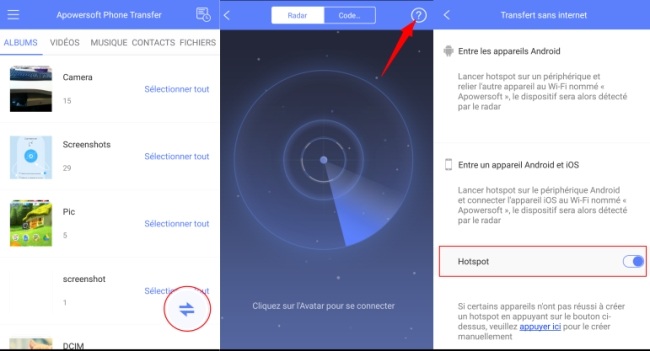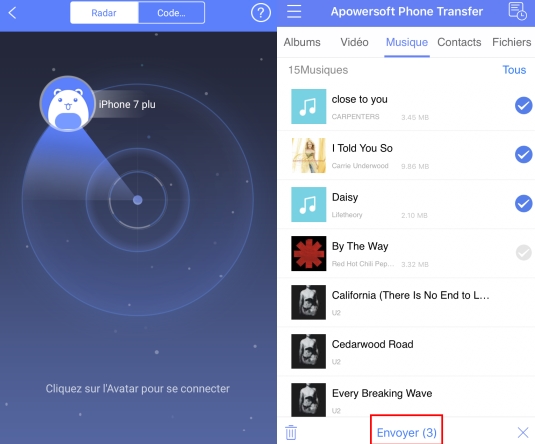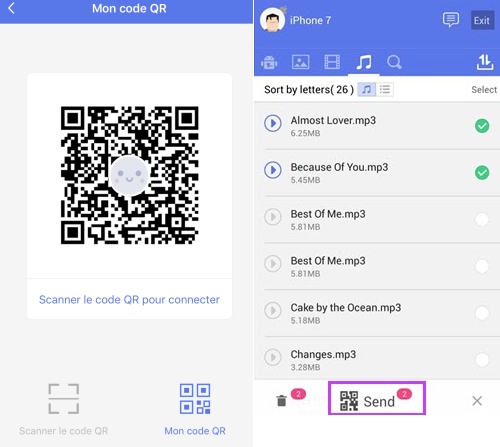Le partage est l’un de nos meilleures qualités. Quand ils nous arrivent de tomber sur des belles chansons, nous sommes hâtes de les recommander et de les partager à nos amis du fait qu’on aime à peu près les mêmes genres de musiques. Donc, on se précipite de les envoyer sur leur smartphone. Pourtant, que se passe-t-il si nous sommes dans un endroit où il n’y même pas de Wi-Fi ? On peut très bien utiliser les données mobiles pour envoyer des fichiers multimédias, mais cela coûte de l’argent! Heureusement, on a pu identifier des solutions pour vous aider. Le tutoriel suivant va vous montrer comment transférer les musiques d’un Android vers un iPhone facilement du fait qu’ils ont deux systèmes différents.
Méthodes pratiques pour transférer les musiques dans un Android vers un iPhone
Apowersoft Phone Transfer
Apowersoft Phone Transfer est une application multiplateforme qui établit une connexion sans fil entre deux smartphones. Ses fonctions complètes permettent aux utilisateurs de transférer des photos, vidéos, contacts, musiques et autres fichiers d’un téléphone à un autre. Il existe trois façons d’établir la connexion avec cette application : le Radar, le code QR et la Transmission sans réseaux. Les deux premières méthodes exigent que les deux smartphones soient sous un même réseau, tandis que la dernière pourrait fonctionner sans internet. Maintenant, nous allons vous décrire comment transférer les chansons d’un Android vers un iPhone en détail.
- Installer l’application sur votre Android et iPhone.
- Sur l’Android, sur l’interface principale de l’application, appuyez sur le bouton qui se trouve sur le coin inférieur droit. Cela vous permet de passer à l’interface Radar. Cliquez sur l’icône point d’interrogation pour ouvrir le hostpot.
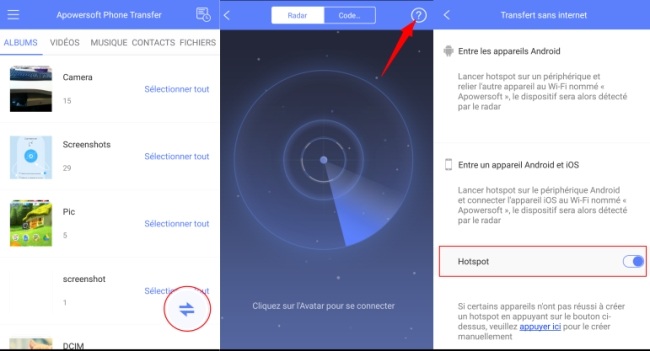
- Sur l’iPhone, allez dans « Paramètre » et appuyez sur le « Wi-Fi » connecté au réseau « Apowersoft ». Vous pouvez aussi taper sur l’icône point d’interrogation sur l’interface Radar, et appuyez sur « Activé Wi-Fi » pour choisir le réseau.
- Sur les deux smartphones, revenez sur l’interface Radar et attendez qu’ils détectent les appareils. Une fois que l’avatar du téléphone est affiché, appuyez sur cette icône pour établir une connexion.
- Dans l’onglet « Musiques », sélectionnez la musique que vous voulez partager et appuyez sur « Envoyer » pour transférer les musiques d’un Android vers un iPhone.
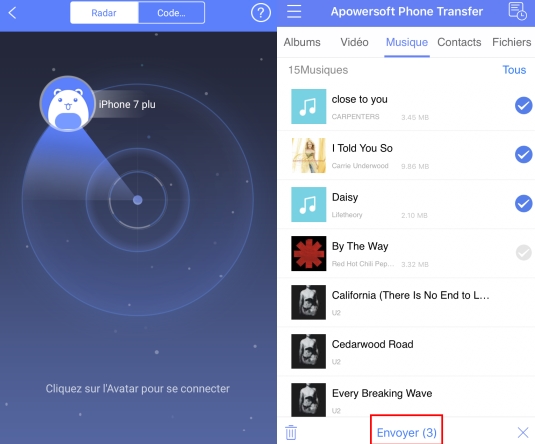
Malheureusement, en raison des restrictions d’Apple, les chansons transférées de cette manière ne peuvent être trouvées dans le lecteur intégré de l’iPhone. Cependant, l’application Phone Transfer a son propre lecteur, ainsi vous écouterez les chansons sur l’application elle-même. Mieux encore, l’application peut lire les musiques qui sont sur iTunes mais aussi les chansons qui ne sont pas compatibles avec le lecteur intégré de l’iPhone. Noté bien que toutes ses fonctions marchent sans internet.
Zapya
Zapya est aussi une application qui peut vous aider à transférer les musiques sur un iPhone sans Wi-Fi. C’est une application mobile qui permet aux utilisateurs de partager rapidement des fichiers entre deux appareils mobiles. Sa fonction principale est pareille à celle de l’application Phone Transfer. Il peut aussi transférer des photos, vidéos, musiques et autres fichiers. Contrairement à l’application mentionnée précédemment, Zapya présente deux autres onglets qui sont « Discover » et « Circle », ainsi les gens peuvent apprendre tout ce qui s’est passé récemment depuis « Discover » et partager des moments merveilleux avec des amis sur « Circle ». Suivez les instructions suivant pour mieux transférer les musiques dans un Android vers un iPhone.
- Téléchargez l’application sur les deux téléphones.
- Ouvrez l’application, appuyez sur « Transfert » et choisissez « Code QR » sur les deux appareils.
- Sur l’Android, cliquez sur « Mon code QR » et cela générera un code pour votre appareil. Utilisez l’iPhone pour scanner ce code et vous serez alors demandé de connecter votre iPhone à un Wi-Fi. Suivez juste le guide pour établir la connexion.
- Une fois connecté, allez dans l’onglet musique et cochez les chansons à transférer. Si vous voulez transférer toutes les musiques, appuyez sur « Sélectionné » et ensuite sur « Envoyer ».
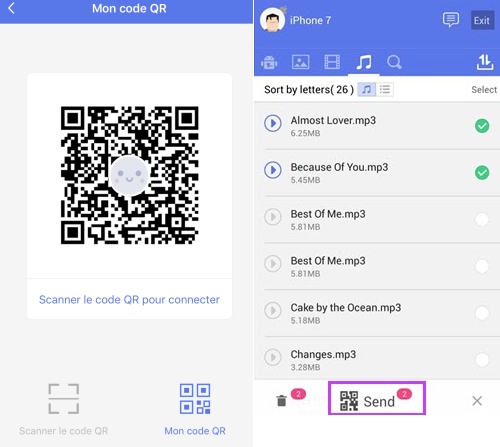
Comparaison :
Maintenant que vous savez comment transférer les musiques d’un Android vers un iPhone sans réseau avec ces deux méthodes différentes, laquelle allez-vous choisir ? Toutefois, veuillez noter que les musiques transférées grâce à Zapya et Apowersoft Phone Transfer ne peuvent être trouvées sur le lecteur intégré du smartphone mais les deux applications peuvent très bien fonctionner aussi en tant que lecteur. Cependant, Zapya ne peut lire les chansons sur iTunes, ce qui peut être une lacune pour les utilisateurs d’iPhone. De plus, les utilisateurs d’iPhone ne peuvent aussi chercher des fichiers comme ce que font les utilisateurs d’Android avec Zapya.
En général, les deux applications fonctionnent parfaitement bien en termes de transfert. C’est seulement à vous de choisir laquelle vous préférez ? Laissez votre commentaire pour nous le faire savoir !